5 maneres d'ajudar-vos a copiar un DVD al Mac amb passos detallats
Els DVD poden contenir moltes pel·lícules antigues que estimeu o vídeos de moments importants de la vostra vida. Com a suport d'emmagatzematge físic, els DVD poden preservar permanentment els nostres vídeos més preuats. Tanmateix, quan guardem i accedim a DVD, sovint ens arrisquem a ratllar la superfície del DVD o fins i tot trencar-lo accidentalment. Quan això passa, les dades de vídeo que hem desat al DVD es perden. Això ens impedirà reproduir el contingut de nou. La manera més segura és, per tant, extreure els vídeos dels DVD i guardar una còpia de seguretat electrònica. Aleshores, com ho fem? ripejar DVD en un MacEn aquest article, us proporcionarem 5 solucions, cadascuna corresponent a una eina pràctica. També hi trobareu procediments operatius detallats. Esperem que trobeu útil el nostre contingut.

Part 1. 5 maneres de copiar un DVD
FVC Video Converter Ultimate
Tenint en compte que potser haureu d'editar i processar els vídeos dels vostres DVD, us recomanem que trieu un extractor de DVD amb funcions més completes, preferiblement un que inclogui funcions completes d'edició de vídeo. Tenint això en compte, us recomanem un editor de vídeo i un extractor de DVD professionals. FVC Video Converter UltimatePot llegir el contingut del vostre DVD i convertir els vídeos a qualsevol format de vídeo popular, com ara MP4, MOV, AVI, FLV, MKV, MPEG, etc. Abans d'exportar el vídeo, podeu utilitzar les seves funcions d'edició per ajustar els efectes i la durada del vídeo. Moltes altres eines útils de la caixa d'eines FVC Video Converter Ultimate esperen ser descobertes. I és molt fàcil d'utilitzar.
Descàrrega gratuitaPer a Windows 7 o posteriorDescàrrega segura
Descàrrega gratuitaPer a MacOS 10.7 o posteriorDescàrrega segura
Això és el que heu de fer per copiar un DVD a Mac amb FVC Video Converter Ultimate.
Pas 1: Baixeu i instal·leu FVC Video Converter Ultimate al vostre ordinador Mac.
Pas 2: Inicieu-lo i inseriu el DVD a la unitat de l'ordinador. Per carregar el DVD, trieu Destripador > Carrega el DVD.
Pas 3: Després d'això, els fitxers del DVD apareixen a la interfície. Aleshores, heu de triar un format de sortida per al fitxer. Aquí, prendrem MP4 com a exemple.
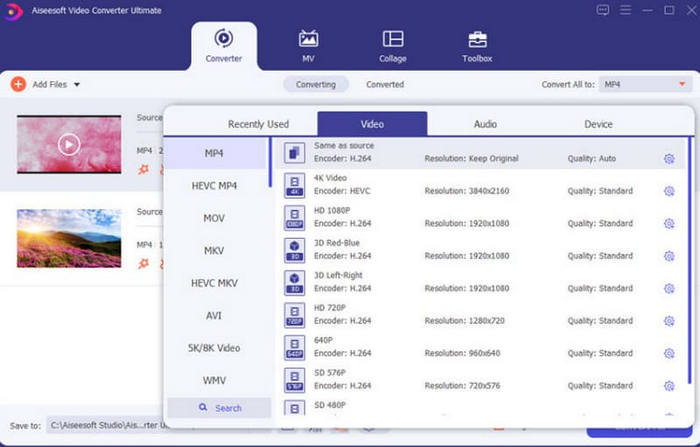
Pas 4: Abans d'exportar, podeu editar el vídeo o millorar-ne la qualitat. Per fer-ho, feu clic a Edita o bé Tallar.
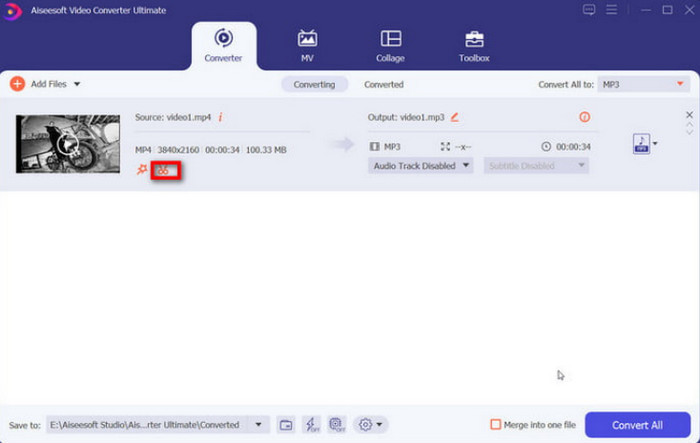
Pas 5: Quan hàgiu acabat tots els paràmetres, feu clic a Converteix-ho tot per copiar el DVD a l'ordinador.
Aquesta eina ofereix una gamma molt completa de funcions. Bàsicament, podem fer totes les nostres operacions de conversió i edició de vídeo dins d'una sola plataforma, cosa que és força pràctica i eficient.
Extractor de DVD de WinX
Pel nom WinX DVD Ripper, podríem sospitar que només es pot utilitzar en ordinadors Windows. Però ara la plataforma també ha llançat una versió per a ordinadors Mac. Com un dels millors extractors de DVD, pot convertir vídeos a formats comuns, com ara MP4, HEVC, MOV, AVI, MKV, etc., en només cinc minuts. Tant si el vostre DVD és nou, antic o fins i tot està malmès, WinX DVD Ripper té una estratègia corresponent per ajudar-vos. Aquesta eina ofereix moltes opcions de còpia de seguretat que poden copiar completament els fitxers del vostre disc al disc dur de l'ordinador. La qualitat del vídeo no es veurà afectada durant el procés.
Aquí teniu els passos que podeu seguir per copiar DVD a Mac amb WinX DVD Ripper per a Mac.
Pas 1: Baixeu WinX DVD Ripper per a Mac al vostre dispositiu i inicieu-lo a l'escriptori.
Pas 2: Inseriu el DVD i feu clic a Disc per deixar que el programa carregui el contingut del DVD.

Pas 3: Després de carregar, veureu un Perfil de sortida finestra. Podeu seleccionar un format de destinació per a la sortida de vídeo i àudio.

Pas 4: Defineix una ruta per desar el vídeo convertit. Finalment, fes clic a CÓRRER per iniciar el procés d'esquinçament.

WinX DVD Ripper sempre ha estat la millor eina de la indústria. Després de provar-la, vam descobrir que té una configuració molt detallada per a DVD i que copia ràpidament. És una elecció molt professional.
Reproductor VLC
La funció més comuna de VLC Player és reproduir fitxers de vídeo i àudio. Tanmateix, les seves potents funcions també ho fan possible. Reproductor de DVD sovint considerat com un editor i conversor de vídeo útil. El més sorprenent és que fins i tot admet l'extracció de DVD, i aquesta operació es pot realitzar tant en ordinadors Windows com Mac. Tanmateix, abans de començar, heu d'assegurar-vos que la versió del programari és la 0.9.6 o superior. Si no és així, actualitzeu la versió del programari el més aviat possible.
Si no és així, actualitzeu la versió del programari tan aviat com sigui possible.
Segueix els passos següents per copiar un DVD en un Mac amb el reproductor VLC.
Pas 1: Assegureu-vos que teniu el reproductor VLC al vostre ordinador Mac. Obriu-lo i inseriu el DVD que voleu copiar.
Pas 2: Feu clic a Dossier > Obre el discTrieu el DVD que voleu copiar per carregar-lo.

Pas 3: Troba el Desactiva el DVD botó de menús i feu-hi clic.

Pas 4: Activeu el fitxer Sortida de flux casella i feu clic Configuració... per obrir la nova finestra.
Pas 5: Seleccioneu una ruta de desament fent clic a Navega... A continuació, feu clic a Desa per mantenir el canvi.

Pas 6: Trieu MPEG4 a la pestanya Mètode d'encapsulació. Finalment, feu clic a D'acord per copiar el teu DVD.
El reproductor VLC és força senzill d'utilitzar, i un dels seus avantatges més destacats és que és completament gratuït. Aquest programari gratuït de ripeig de DVD per a Mac és molt fàcil d'utilitzar per a aquells que no tenen un gran pressupost. Tanmateix, les seves funcions i opcions d'edició encara són relativament limitades en comparació amb els ripejadors professionals.
Windows gratuït
Els ordinadors Mac també admeten la còpia de DVD. Per tant, també podeu fer-ho al vostre ordinador. De nou, necessitareu una unitat òptica que pugui llegir discs per ajudar-vos.
Aquí teniu com copiar un DVD gratuïtament.
Pas 1: Introduïu el DVD a la unitat. El reproductor de DVD reproduirà el contingut que hi ha a dins. Atureu-lo.
Pas 2: Obriu el Finder i trieu Aplicacions > Utilitats > Utilitat de disc.
Pas 3: Seleccioneu el títol del DVD que es mostra a la pestanya Extern. Trieu Dossier > Imatge nova > Imatge de.
Pas 4: A continuació, heu de definir el títol i la ruta de desament. A continuació, definiu el Format com només lectura i tria Desa.

Aquest mètode és molt senzill; no necessitem descarregar ni instal·lar cap programari per fer-lo funcionar. Tanmateix, els paràmetres de personalització que podem realitzar són molt limitats i, bàsicament, només podem exportar el vídeo.
Fre de mà
El fre de mà sempre ha estat un dels millors editors de vídeo Igual que VLC Player, ofereix els seus serveis completament gratuïts, però això no afecta el seu excel·lent rendiment. És altament adaptable, i els usuaris de Windows, Mac i Linux poden trobar una versió que els convingui.
Aquí teniu com utilitzar aquest programari gratuït de ripeig de DVD per a Mac.
Pas 1: Baixeu i instal·leu la versió per a Mac de Handbrake al vostre ordinador.
Pas 2: Introduïu el disc a la unitat òptica. El sistema us demanarà que seleccioneu un DVD d'origen. Quan es carregui el DVD, es mostrarà un menú desplegable de títols.
Pas 3: Amplia el Preset menú i trieu un format de sortida per al vostre vídeo. A continuació, ajusteu alguns paràmetres del fitxer de vídeo.

Pas 4: Feu clic a Guardar com per triar una ruta de desament. Finalment, feu clic a Inicieu Codificar.
Handbrake admet nombrosos formats de vídeo i té un conjunt complet d'eines bàsiques d'edició de vídeo.
Part 2. Preguntes freqüents sobre la copia de DVD a Mac
Com puc copiar un DVD protegit contra còpia gratuïtament a Mac?
Alguns extractors de DVD professionals, com ara Handbrake i WinX DVD Ripper, us poden ajudar amb aquesta operació. Podeu llegir les seves guies d'usuari per aprendre com aplicar-ho.
És legal copiar un CD que tens?
És legal copiar vídeos per a ús personal. Tanmateix, no és legal intentar distribuir el contingut d'un CD protegit ni utilitzar-lo amb finalitats lucratives.
Quan copies un CD, on va a parar?
La música que copieu es desarà automàticament a la carpeta Música de l'ordinador. Per descomptat, també podeu canviar la ruta de desament abans d'exportar-la.
Conclusió
Aquesta és una guia detallada sobre com copiar DVD en un Mac. Aquí trobareu cinc accions possibles. Inclouen tant eines de pagament com plataformes gratuïtes. Podeu triar segons les vostres necessitats. Esperem que el nostre contingut us pugui proporcionar una ajuda real i eficaç.



 Video Converter Ultimate
Video Converter Ultimate Gravadora de pantalla
Gravadora de pantalla


